Phần 1: Khắc phục tình trạng ngốn pin như tên lửa của iOS 7
Thủ thuật giúp giảm tình trạng ngốn pin trên iOS 7. Apple đã chính thức giới thiệu hệ điều hành iOS 7. Xuất hiện nhiều ý kiến trái chiều nhưng có một điều chắc chắn rằng rất nhiều người dùng đã nâng cấp lên phiên bản mới nhất khi mà tốc độ cập nhật cao hơn rất nhiều so với thời điểm iOS 6 ra mắt.
iOS 7 là một bản nâng cấp lớn nhất tới người dùng iOS từ trước tới nay, thay đổi từ giao diện cho tới rất nhiều chức năng thêm mới. Tuy nhiên có một điểm khiến người dùng than vãn về hệ điều hành này là vấn đề hao pin. Hầu hết người sử dụng iOS 7 đều cho biết thiết bị của họ sụt pin nhanh hơn… tên lửa so với iOS 6.
Lỗi ngốn pin có thể sẽ được Apple khắc phục trong các bản cập nhật tiếp theo. Ở thời điểm hiện tại, bạn đọc hoàn toàn có thể khắc chế được tình trạng này bằng những thủ thuật đơn giản được GenK đưa ra phía dưới đây.
1. Tắt các kết nối khi không dùng tới: Bluetooth, WiFi, 3G
Bluetooth trên iPhone/iPad rất ít khi được sử dụng, hãy đảm bảo rằng bạn đã tắt nó khi không dùng tới. Nếu bật Bluetooth, thiết bị sẽ liên tục dò tìm tín hiệu xung quanh và là một trong những nguyên nhân gây ngốn pin.
Bluetooth sẽ liên tục tìm kiếm kết nối khi được bật.
Bên cạnh Bluetooth, chức năng WìFi cũng hoạt động tương tự. Khi bật WiFi, máy sẽ tự động dò liên tục các điểm phát xung quanh. Trong trường hợp bạn đi ra khỏi vùng phát WiFi, hãy tắt kết nối để đảm bảo không gây lãng phí pin.
Chức năng truy cập internet thông qua 3G/EDGE của iPhone/iPad rất hữu dụng, nhưng nó lại gây ra tình trạng nóng máy và ngốn pin hơn rất nhiều so với sử dụng mạng WiFi. Nếu trong vùng phủ sóng WiFi và có thể truy cập, hãy tắt kết nối 3G/EDGE.
Chỉ để Cellular Data và tắt 3G khi không cần truy cập internet tốc độ cao.
Trong trường hợp bạn di chuyển ở khu vực không có sóng WiFi và cần duy trì kết nối internet ở mức trung bình, chỉ bật EDGE (Cellular Data) và tắt sóng 3G để tránh tình trạng máy tự chuyển đổi qua lại giữa hai mạng này liên tục gây ngốn pin.
2. Tắt các thông báo không cần thiết trong Notification
Thanh thông báo Notification rất hữu dụng nhưng nó lại gây hao pin khá nhiều. Để đảm bảo thời gian sử dụng thiết bị không ảnh hưởng, hãy tắt những thông báo không cần thiết. Bạn có thể thực hiện theo gợi ý :
Video đang HOT
- Tắt “Today Summary” và : Chức năng đi kèm với báo nhiệt độ trên thanh thông báo, nhưng để chức năng hoạt động, thông tin nhiệt độ sẽ được máy check thường xuyên gây hao pin. Thay vì xem trên thanh thông báo, bạn có thể theo dõi nhiệt độ ở ứng dụng thời tiết.
- Tắt “Stocks”: Đây là chức năng liên quan tới thông tin chứng khoán, giá trị cổ phiếu. Phần lớn người dùng Việt Nam không sử dụng chức năng này nhưng lại để nó hoạt động thường xuyên gây hao pin do stocks đòi hỏi kết nối internet để tải dữ liệu.
- Khung “Notification View” chọn “Sort Manually.
- Khung “Include”: Chỉ để lại những ứng dụng thực sự cần thông báo như Phone, Messages, FaceTime, các ứng dụng nhắn tin miễn phí (OTT), Facebook, Instagram, Mail,…
Các ứng dụng còn lại như trò chơi, bạn tắt thông báo bằng cách nhấn vào ứng dụng, gạt tắt phần “Show in Notification Center”, phần “Alert Style” chọn hình đầu tiên.
3. Tắt chức năng gửi báo cáo tới Apple.
Trong hệ điều hành iOS có chức năng cho phép thiết bị gửi báo cáo tới máy chủ của Apple để nâng cao chất lượng dịch vụ cũng như giúp Apple có thể kiểm soát tốt hơn các lỗi trong quá trình sử dụng của khách hàng. Nhưng trên thực tế chúng ta không cần tới chức năng này.
Chức năng gửi báo cáo tới máy chủ Apple.
Khi hoạt động, chức năng này sẽ ngốn pin để sao lưu dữ liệu đồng thời gửi tới máy chủ Apple hàng ngày.
Tắt chức năng: Settings => General => About => Diagnostics & Usage => tick chọn “Don’t Send”.
4. Tắt những tìm kiếm không cần thiết
Tìm kiếm trên iOS hoạt động hoàn hảo nhưng có một số hỗ trợ không cần thiết trong quá trình sử dụng. Bạn chỉ nên để chức năng này tìm kiếm những thông tin thực sự cần thiết như Ứng dụng, Danh bạ, Tin nhắn.
Quản lý tìm kiếm bằng cách vào Settings => General => Spotlight Search và bỏ tick ở những phần bạn cảm thấy không cần thiết.
Tắt những tìm kiếm không cần thiết.
Gợi ý của GenK: Bỏ tick ở các ô Music, Podcasts, Videos, Audiobooks, Events, Mail, Voice Memos, Reminders.
5. Thiết lập chế độ tự động khoá máy ở thời gian thấp nhất
Chức năng tự động khóa trên iOS giúp thiết bị tự động khoá và tắt màn hình khi người dùng không sử dụng. Bạn nên để thời gian ngắn nhất là 1 phút tránh gây hao pin do màn hình sáng.
6. Tắt chức năng tự động điều chỉnh thời gian
Chức năng tự điều chỉnh thời gian trên máy không cần thiết và gây tốn pin do phải sử dụng định vị GPS để xác định múi giờ cũng như vị trí.
Tắt bằng cách vào Settings => General => Date & Times => gạt off phần “Set Automatically”.
7. Tắt chức năng tự động điều chỉnh độ sáng màn hình
iOS hỗ trợ tự điều chỉnh độ sáng màn hình phù hợp với môi trường xung quanh. Để nó hoạt động cảm biến trên thiết bị luôn luôn trong trạng thái sẵn sàng gây tốn pin. Thay vì để máy tự điều chỉnh, bạn nên tự thay đổi độ sáng bằng cách sử dụng Control Center hoặc trong Settings.
Tắt chức năng tự điều chỉnh độ sáng: Settings => Wallpaper & Brightness => gạt off phần “Auto-Brightness’.
8. Tắt những dịch vụ địch vị không dùng tới
Chức năng định vị (location) không thể thiếu với một smartphone, nhưng trên iOS 7 xuất hiện khá nhiều mảng thừa của tính năng này gây ngốn pin. Để cải thiện pin của máy, chỉ bật chức năng Location khi sử dụng bản đồ hoặc các ứng dụng yêu cầu vị trí.
Tắt những chức năng thừa của tính năng Location: Settings => Privacy => Location Services => System Services => tiếp đó gạt off các phần:
- Cell Netwirk Search
- Diagnostics & Usage
- Location-Based iAds
- Popular Near Me
- Settings Time Zone
- Traffic
9. Tắt chức năng Push email
Với người dùng thường xuyên phải check mail, chức năng push mail có thể đáp ứng nhu cầu duyệt thư nhanh nhất nhưng nó yêu cầu thiết bị thường xuyên phải kết nối tới máy chủ để kiểm tra thông tin.
Thay vì dùng Push mail, bạn có thể thiết lập để máy check 1 tiếng/lần. Thiết lập bằng cách: Settings => Mail, Contacts, Calendars => Featch New Data => gạt off phần “Push”, tiếp đó chọn “Hourly”.
10. Tắt chức năng tự động cập nhật ứng dụng
Hệ điều hành iOS 7 hỗ trợ thêm chức năng cho phép tự động update ứng dụng khi có phiên bản mới. Điều này có vẻ như tiện lợi nhưng lại khiến pin của máy giảm đáng kể. Thay vì để máy tự động cập nhật, bạn nên thực hiện thủ công.
Tắt chức năng tự động cập nhật: Settings => iTunes & App Store => gạt off phần “Apps” và “Updates”.
Theo VNE
 Vợ Giao Heo gục ngã khi biết tin chồng mất, tiết lộ lời hứa dang dở gây xót xa02:33
Vợ Giao Heo gục ngã khi biết tin chồng mất, tiết lộ lời hứa dang dở gây xót xa02:33 Bùi Quỳnh Hoa kiện tài khoản tung clip riêng tư, hé lộ chi tiết sốc02:55
Bùi Quỳnh Hoa kiện tài khoản tung clip riêng tư, hé lộ chi tiết sốc02:55 Trịnh Sảng gặp chuyện vì dính đến Vu Mông Lung, lộ video ai cũng sốc02:41
Trịnh Sảng gặp chuyện vì dính đến Vu Mông Lung, lộ video ai cũng sốc02:41 Lộc Hàm và Quan Hiểu Đồng chia tay vì có người thứ 3, danh tính gây sốc?02:53
Lộc Hàm và Quan Hiểu Đồng chia tay vì có người thứ 3, danh tính gây sốc?02:53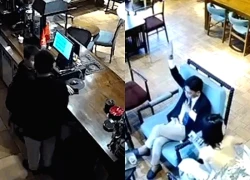 Tổng tài nghi ra lệnh "tác động" nhân viên quán cà phê kêu oan, chỉ tự vệ02:34
Tổng tài nghi ra lệnh "tác động" nhân viên quán cà phê kêu oan, chỉ tự vệ02:34 1 Em Xinh bỗng viral quốc tế vì 1 đoạn clip, fan nước ngoài săn lùng danh tính!02:44
1 Em Xinh bỗng viral quốc tế vì 1 đoạn clip, fan nước ngoài săn lùng danh tính!02:44 Chồng cũ Xoài Non giảm 20kg hậu mất vợ, 1 sao nữ gãy chân lộ diện tương tác sốc?02:43
Chồng cũ Xoài Non giảm 20kg hậu mất vợ, 1 sao nữ gãy chân lộ diện tương tác sốc?02:43 Con rể Việt kiều của Phi Nhung báo tin vui, thành công nhờ mẹ vợ, lý do sốc02:56
Con rể Việt kiều của Phi Nhung báo tin vui, thành công nhờ mẹ vợ, lý do sốc02:56 My Youth: Phim mở màn "ảm đạm", khán giả đặt câu hỏi về Song Joong Ki?02:34
My Youth: Phim mở màn "ảm đạm", khán giả đặt câu hỏi về Song Joong Ki?02:34 Y Phụng 'ái nữ' nhà Minh Phụng, Kiều Tiên U50 sau 20 năm trên đất Mỹ giờ ra sao?02:42
Y Phụng 'ái nữ' nhà Minh Phụng, Kiều Tiên U50 sau 20 năm trên đất Mỹ giờ ra sao?02:42 Baifern Pimchanok "đá" Nine Naphat, công khai người yêu mới là BamBam (GOT7)?02:39
Baifern Pimchanok "đá" Nine Naphat, công khai người yêu mới là BamBam (GOT7)?02:39Tiêu điểm
Tin đang nóng
Tin mới nhất

Bước vào kỷ nguyên chuyển đổi số, trí tuệ nhân tạo và robotics

Vì sao iPhone Air bị hoãn bán tại Trung Quốc?
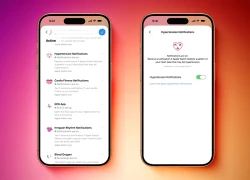
Người dùng Apple Watch đã có thể sử dụng tính năng cảnh báo huyết áp

Cái tên bất ngờ lọt vào top 10 điện thoại bán chạy nhất Quý II/2025
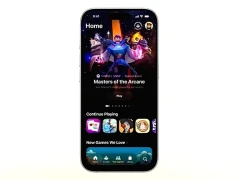
iOS 26 vừa phát hành có gì mới?

Apple nói gì về việc iOS 26 khiến iPhone cạn pin nhanh?

Phát triển AI dự đoán bệnh tật trước nhiều năm

Nghiên cứu mới tiết lộ bí quyết thành công của DeepSeek

Giúp sinh viên hiểu chuyển đổi xanh: Chìa khóa cho đổi mới sáng tạo bền vững

Cách cập nhật iOS 26 nhanh chóng và dễ dàng trên iPhone

Trí tuệ nhân tạo: Khi giới nghiên cứu khoa học 'gian lận' bằng ChatGPT

Google ra mắt ứng dụng desktop mới cho Windows với công cụ tìm kiếm kiểu Spotlight
Có thể bạn quan tâm

Phản ứng gây sốt của Thủ Tướng Phạm Minh Chính khi chăm chú xem màn trình diễn ca khúc hot nhất dịp 2/9
Nhạc việt
14:43:15 21/09/2025
2 stage chào sân Anh Trai Say Hi mùa 2: Nhảy đẹp hơn hẳn mùa 1 nhưng nhạc khó "thoát vòng"
Tv show
14:36:19 21/09/2025
Cuối tuần ăn gì? Trổ tài với 5 món ngon khó cưỡng, ấm bụng người thân, vừa lòng khách quý
Ẩm thực
14:01:58 21/09/2025
Em bé hot nhất sân Hàng Đẫy ngồi ghế VIP, là con của chủ tịch CLB Hà Nội và "Hoa hậu nghèo nhất Việt Nam"
Netizen
13:48:35 21/09/2025
Bạn gái tiền đạo tuyển Việt Nam tung ảnh bikini "đốt mắt", vóc dáng nóng bỏng nhất nhì dàn WAGs Việt
Sao thể thao
13:47:48 21/09/2025
Nam thanh niên dùng hình ảnh nhạy cảm để cưỡng dâm tình cũ
Pháp luật
12:49:06 21/09/2025
Subaru Outback chạm "đáy" mới, mức giảm ngang tiền mua sedan hạng B
Ôtô
12:26:07 21/09/2025
Thoải mái lên đồ, sành điệu trong phong cách với giày lười
Thời trang
12:19:03 21/09/2025
Đây là mỹ nhân không tuổi Vbiz: U45 vẫn trẻ trung khó tin, showbiz chưa có đối thủ!
Sao việt
12:10:34 21/09/2025
Tử vi ngày mới 21/9: 3 con giáp vận đỏ như son, làm gì cũng thuận lợi
Trắc nghiệm
11:27:19 21/09/2025
 Sử dụng iPhone làm kính ngắm kỹ thuật số
Sử dụng iPhone làm kính ngắm kỹ thuật số Galaxy Note 3 màn hình dẻo đang được phát triển?
Galaxy Note 3 màn hình dẻo đang được phát triển?
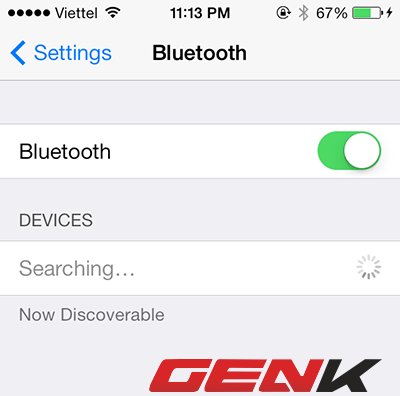


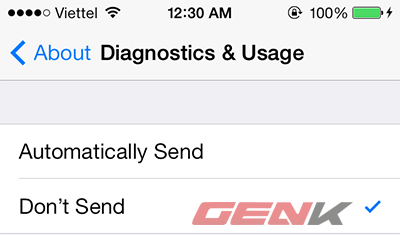
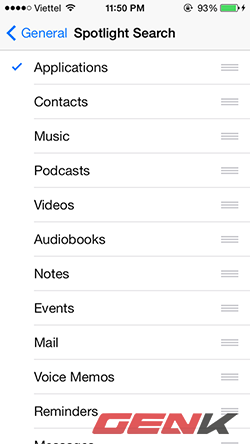

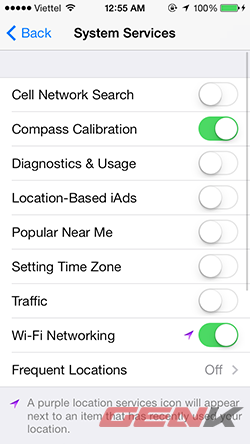
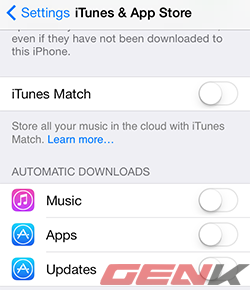
 Macbook Air M4 khai phá kỷ nguyên AI, mở ra sức mạnh hiệu năng
Macbook Air M4 khai phá kỷ nguyên AI, mở ra sức mạnh hiệu năng Trí tuệ nhân tạo: DeepSeek mất chưa đến 300.000 USD để đào tạo mô hình R1
Trí tuệ nhân tạo: DeepSeek mất chưa đến 300.000 USD để đào tạo mô hình R1 Google sắp bổ sung Gemini vào trình duyệt Chrome trên thiết bị di động
Google sắp bổ sung Gemini vào trình duyệt Chrome trên thiết bị di động Apple Watch tích hợp AI phát hiện nguy cơ cao huyết áp
Apple Watch tích hợp AI phát hiện nguy cơ cao huyết áp Với Gemini, trình duyệt Chrome ngày càng khó bị đánh bại
Với Gemini, trình duyệt Chrome ngày càng khó bị đánh bại Mô hình AI mới dự đoán phản ứng hóa học chính xác nhờ bảo toàn khối lượng
Mô hình AI mới dự đoán phản ứng hóa học chính xác nhờ bảo toàn khối lượng Cập nhật iOS 26, nhiều người "quay xe" muốn trở về iOS 18
Cập nhật iOS 26, nhiều người "quay xe" muốn trở về iOS 18 Vì sao người dùng Galaxy nên cập nhật lên One UI 8
Vì sao người dùng Galaxy nên cập nhật lên One UI 8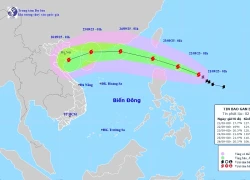 Tin mới nhất về bão Ragasa: Sắp mạnh thành siêu bão, hai kịch bản khi vào Biển Đông
Tin mới nhất về bão Ragasa: Sắp mạnh thành siêu bão, hai kịch bản khi vào Biển Đông Danh tính 3 nghi phạm liên quan vụ giết người ở Đồng Nai, trẻ nhất mới 23 tuổi
Danh tính 3 nghi phạm liên quan vụ giết người ở Đồng Nai, trẻ nhất mới 23 tuổi Camera ghi cảnh người đàn ông ở Ninh Bình bị đánh gục ngay tại nhà
Camera ghi cảnh người đàn ông ở Ninh Bình bị đánh gục ngay tại nhà Anh Trai Say Hi mùa 2: Trấn Thành liên tục phải hỏi "Em là ai", không khí sượng sạo đến thế này!
Anh Trai Say Hi mùa 2: Trấn Thành liên tục phải hỏi "Em là ai", không khí sượng sạo đến thế này! 7 đài khí tượng quốc tế dự báo bão Ragasa đi vào Việt Nam
7 đài khí tượng quốc tế dự báo bão Ragasa đi vào Việt Nam Mẹ 50 tuổi tiết lộ: Nhờ lập 3 quỹ này từ sớm mà bây giờ tôi sống nhàn, không lo tiền bạc
Mẹ 50 tuổi tiết lộ: Nhờ lập 3 quỹ này từ sớm mà bây giờ tôi sống nhàn, không lo tiền bạc Tử vi tiết lộ: Qua tháng cô hồn, người có ngày sinh Âm lịch này xóa vận xui, tiền tài dư dả
Tử vi tiết lộ: Qua tháng cô hồn, người có ngày sinh Âm lịch này xóa vận xui, tiền tài dư dả
 Đêm concert đáng buồn nhất: Nữ ca sĩ bị hàng chục nghìn fan la ó, ôm chặt chính mình khóc và cái kết bi kịch
Đêm concert đáng buồn nhất: Nữ ca sĩ bị hàng chục nghìn fan la ó, ôm chặt chính mình khóc và cái kết bi kịch Chân dung người mẹ mời "tổng tài" ra khỏi quán cà phê: Khí chất này mới thật sự là tổng tài
Chân dung người mẹ mời "tổng tài" ra khỏi quán cà phê: Khí chất này mới thật sự là tổng tài "Tổng tài" đến xin lỗi người bị đánh không được chấp nhận: Tôi rất buồn chán, hối hận
"Tổng tài" đến xin lỗi người bị đánh không được chấp nhận: Tôi rất buồn chán, hối hận Mẹ nạn nhân bị "tổng tài" ra hiệu đánh: "24 giờ là quá muộn để nói xin lỗi"
Mẹ nạn nhân bị "tổng tài" ra hiệu đánh: "24 giờ là quá muộn để nói xin lỗi" Hoa hậu Nguyễn Thúc Thùy Tiên được áp dụng tình tiết giảm nhẹ
Hoa hậu Nguyễn Thúc Thùy Tiên được áp dụng tình tiết giảm nhẹ "Đệ nhất mỹ nhân showbiz" trúng cú lừa thế kỷ của "đại gia rởm", sống ê chề xấu hổ suốt quãng đời còn lại
"Đệ nhất mỹ nhân showbiz" trúng cú lừa thế kỷ của "đại gia rởm", sống ê chề xấu hổ suốt quãng đời còn lại Điều khiến bạn diễn của Phan Hiển "nổi da gà" khi thể hiện màn dancesport chủ đề kháng chiến chống Mỹ trên chính đất Mỹ
Điều khiến bạn diễn của Phan Hiển "nổi da gà" khi thể hiện màn dancesport chủ đề kháng chiến chống Mỹ trên chính đất Mỹ Nữ nghệ sĩ sắp lấy chồng lần 3: Là phó viện trưởng, mẹ đơn thân U45 vẫn được đại gia yêu say đắm
Nữ nghệ sĩ sắp lấy chồng lần 3: Là phó viện trưởng, mẹ đơn thân U45 vẫn được đại gia yêu say đắm "Nữ thần thanh xuân" Trần Kiều Ân đòi ly hôn khiến chồng thiếu gia kém 9 tuổi khóc nghẹn
"Nữ thần thanh xuân" Trần Kiều Ân đòi ly hôn khiến chồng thiếu gia kém 9 tuổi khóc nghẹn Diễn biến không ngờ vụ ca sĩ Lynda Trang Đài trộm cắp tài sản
Diễn biến không ngờ vụ ca sĩ Lynda Trang Đài trộm cắp tài sản